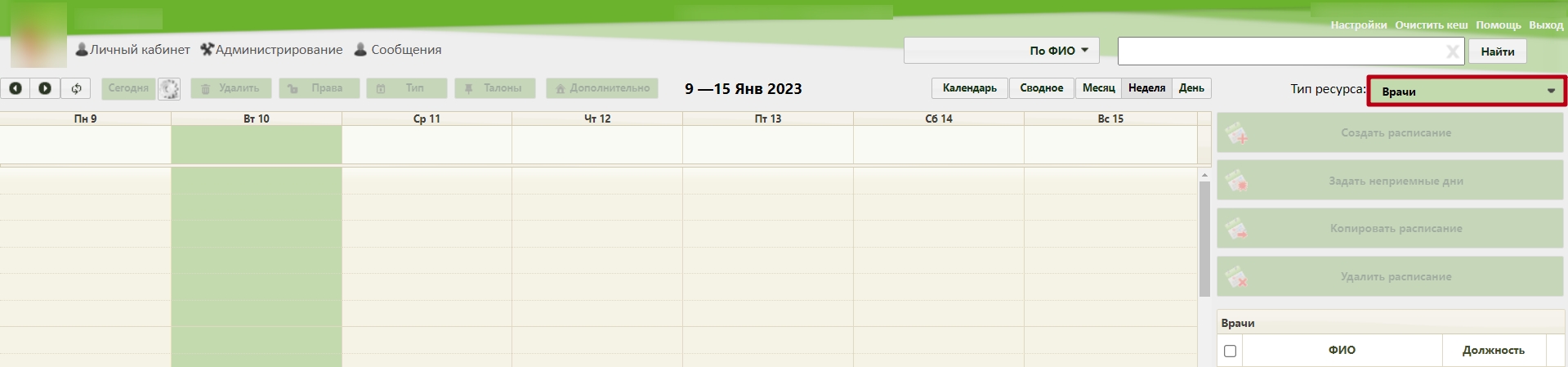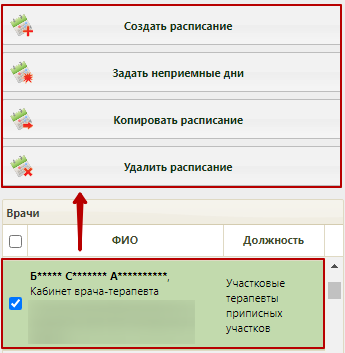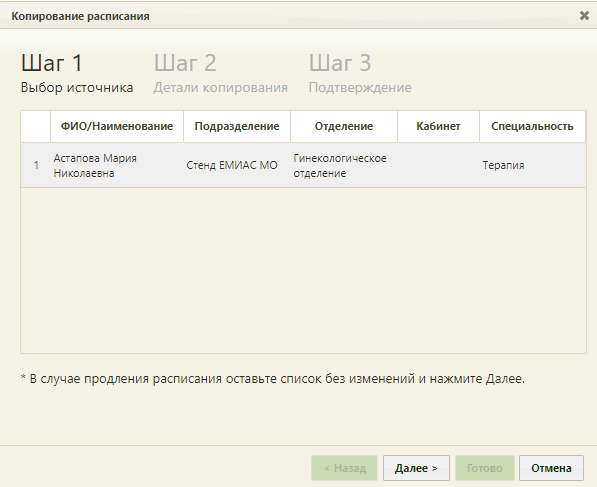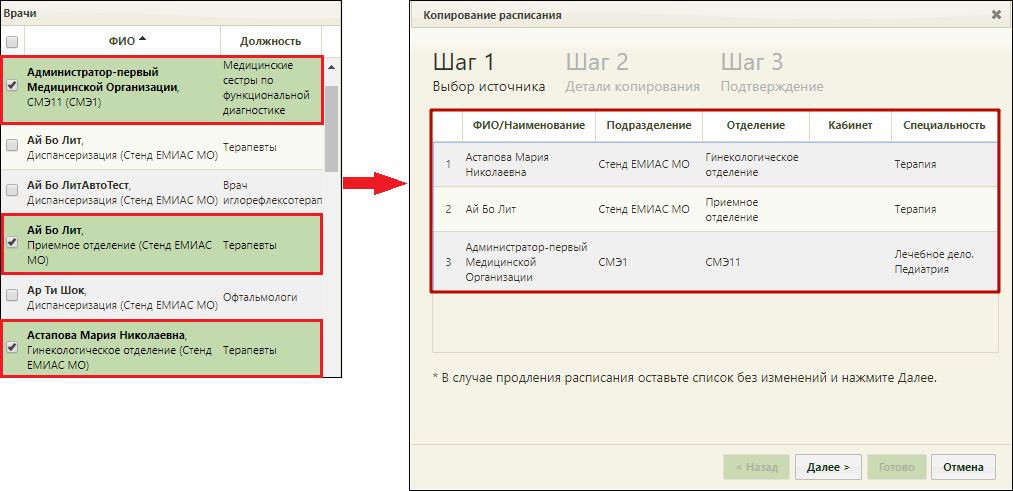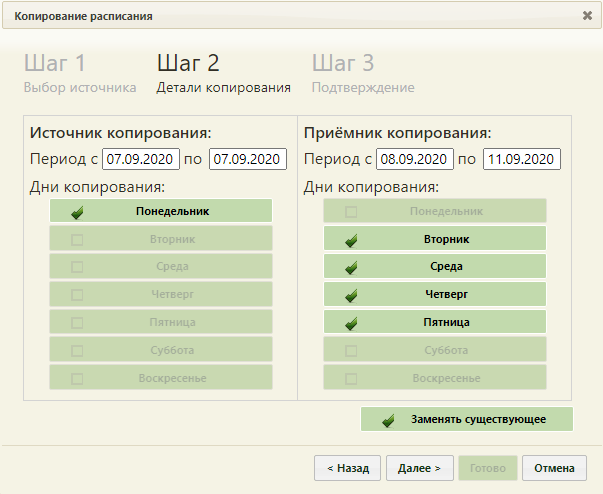Продление расписания подразумевает копирование расписания врача на него же, но на другие даты. Продление расписания оборудования, кабинета аналогично продлению расписания врача.
1. На главной странице выберите подраздел «Ведение расписания»:
Подраздел «Ведение расписания»
2. На открывшейся странице ведения расписания установите тип ресурса «Врачи».
Страница «Ведение расписания»
После выбора типа ресурса отобразится полный список врачей. Найти определённого врача можно при помощи поля поиска (см. раздел Как осуществить навигацию и поиск объекта по расписанию).
3. Нажмите по фамилии врача, для которого необходимо создать расписание. Напротив выбранного врача отобразится флажок. Станут активны кнопки управления расписанием:
4. Нажмите кнопку «Копировать расписание». Откроется окно «Копирование расписания».
Форма «Копирование расписания», «Шаг 1 Выбор источника»
5. Копирование (продление) расписания осуществляется в три шага. На первом шаге – «Шаг 1 Выбор источника» – выбирается источник копирования, то есть врач, с которого будет копироваться расписание. При продлении расписания врача, то есть при копировании расписания с врача на него же, выбирать источник не обязательно, так как врач в данном случае в списке один, он автоматически будет считаться источником копирования расписания. Соответствующая сноска имеется в нижней части формы «Копирование расписания». Однако если выделить единственного врача, то ошибки не будет. Таким образом, после открытия формы «Копирование расписания» можно просто нажать кнопку «Далее».
Продлевать расписание можно как для одного врача, так и сразу для нескольких. Если нужно продлить расписание для нескольких врачей, то перед нажатием кнопки следует в списке врачей выделить требуемых. Тогда на первом шаге копирования расписания врачей в списке будет несколько.
Продление расписания для нескольких врачей
Для продления расписания каждого врача источник выделять не нужно, если его выделить, то расписание скопируется с выделенного врача на остальных, а не будет продлено так, как требуется. То есть, после открытия формы «Копирование расписания» сразу для нескольких врачей нужно просто нажать кнопку «Далее».
6. После нажатия кнопки осуществится переход на второй шаг копирования расписания – «Шаг 2 Детали копирования».
Форма «Копирование расписания», «Шаг 2 Детали копирования»
На втором шаге указываются дни копирования расписания. Нужно указать, с какого и на какой период копируется расписание в соответствующих полях «с» и «по» в областях «Источник копирования» и «Приёмник копирования» при помощи выпадающего календаря, появляющегося при установке курсора в поле. Система позволяет продлить расписание на два месяца вперёд.
На данном шаге Система предоставляет инструмент для тонкой настройки расписания. Рассмотрим два примера.
- Создадим расписание врача на месяц вперёд, считая, что расписание каждый день одинаковое – см. раздел Продление расписания на одно и то же время.
- Создадим расписание врача на месяц вперёд, считая, что в разные дни врач работает в разные смены – см. раздел Продление расписания разных смен.
Доступна настройка автоматического продления расписания на следующие виды ресурсов: врач, кабинет, оборудование, комиссия и бригада (описание настройки см. раздел Автопродление расписания).